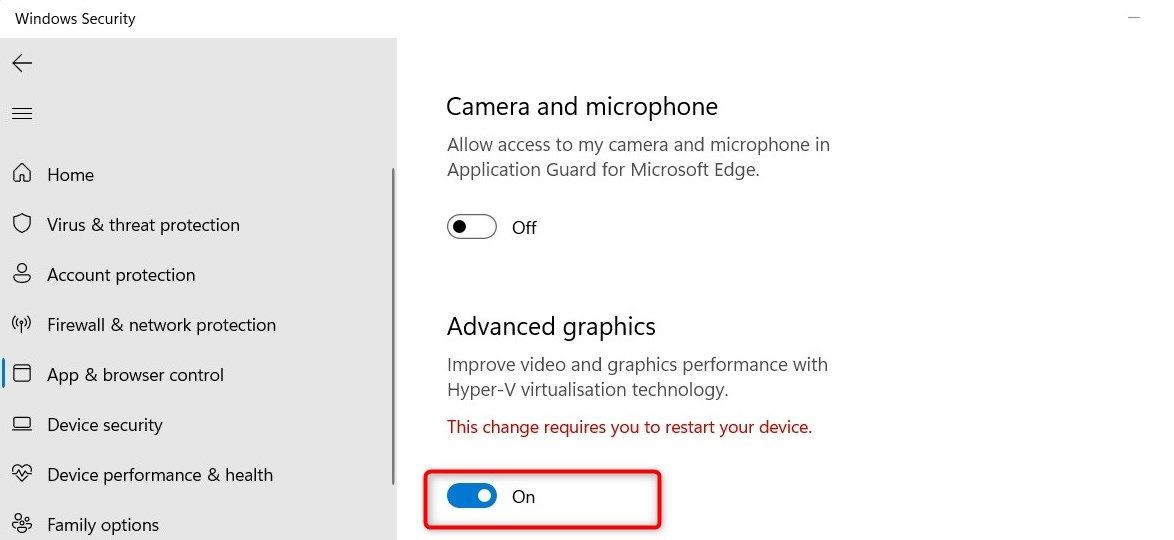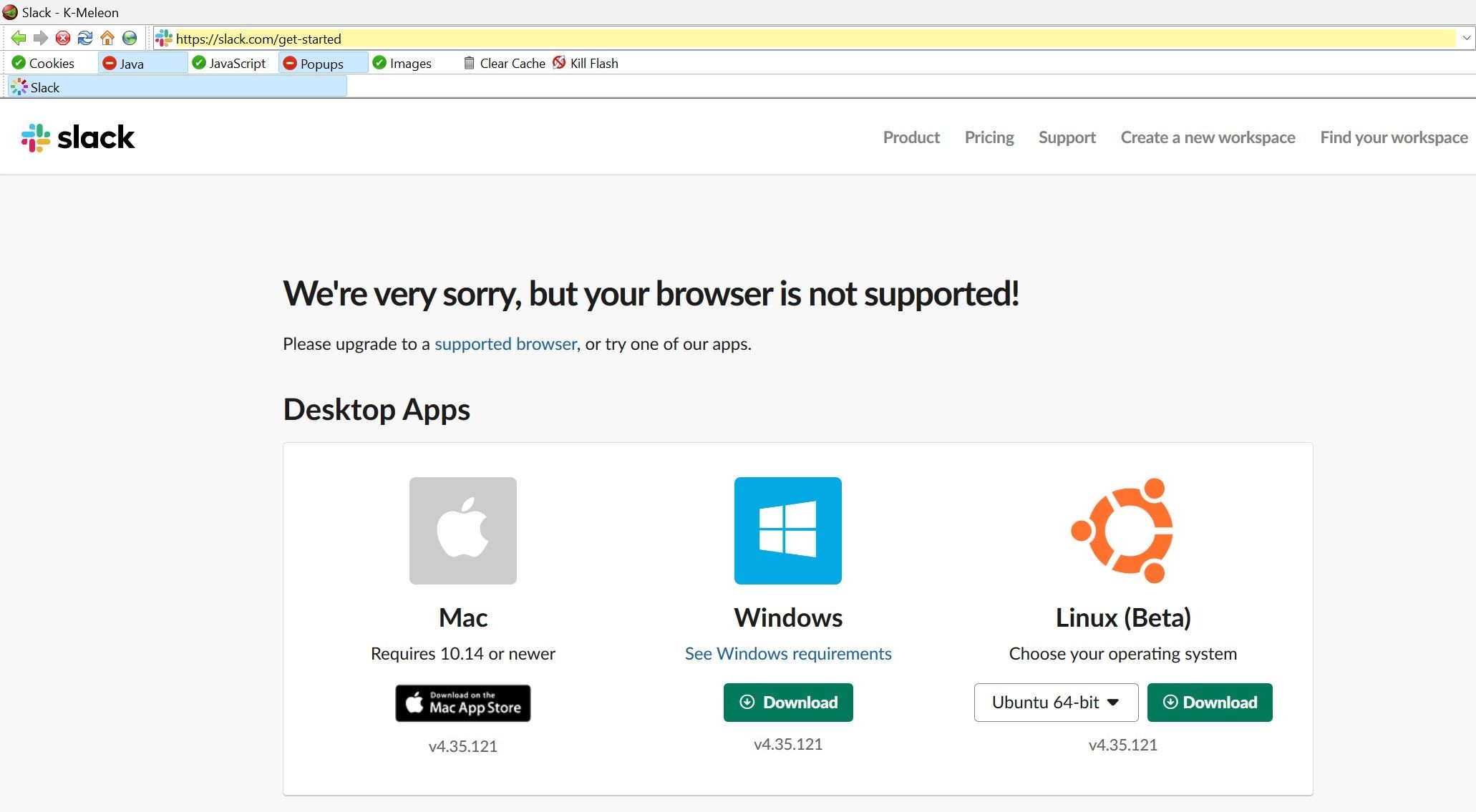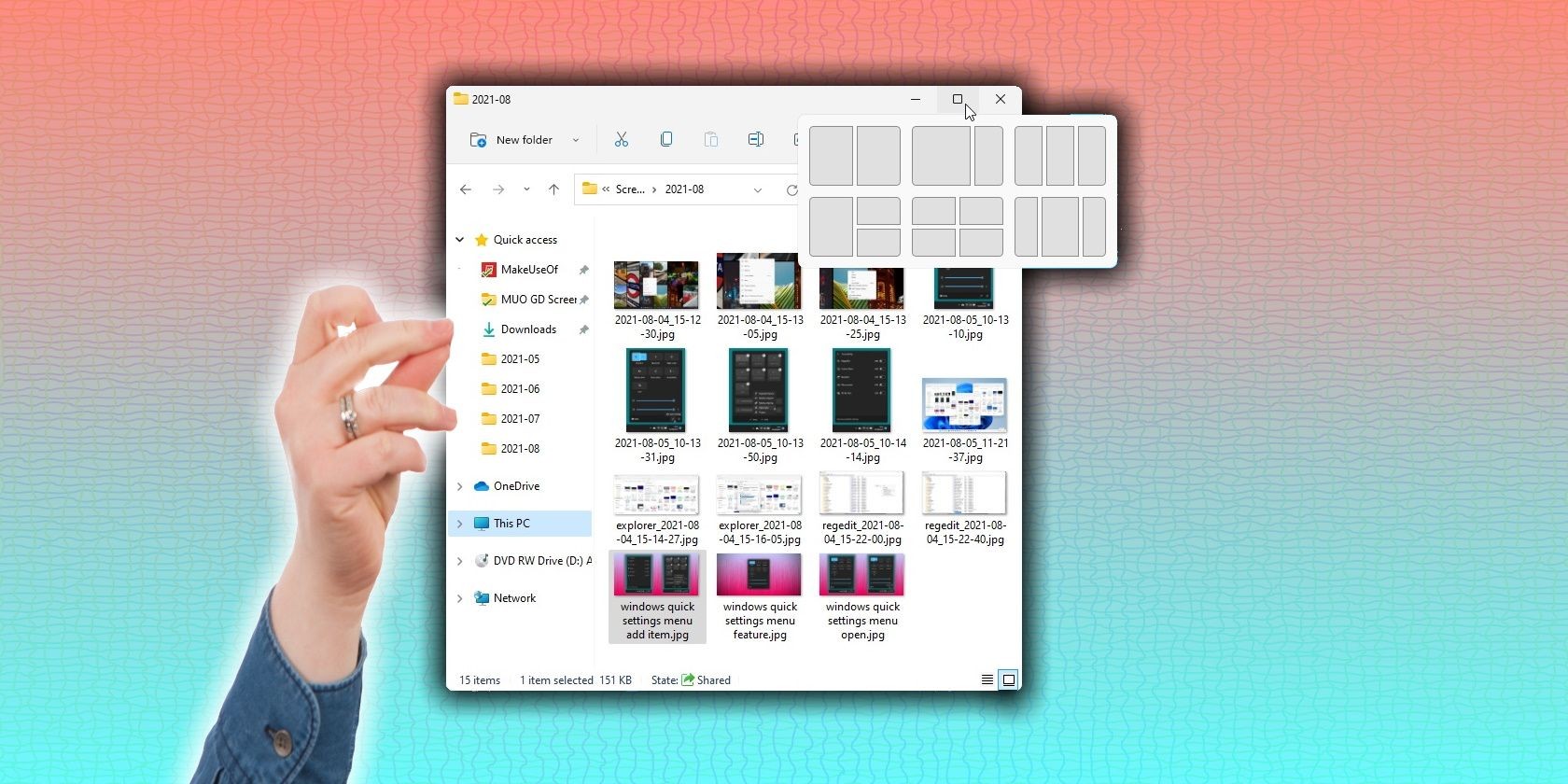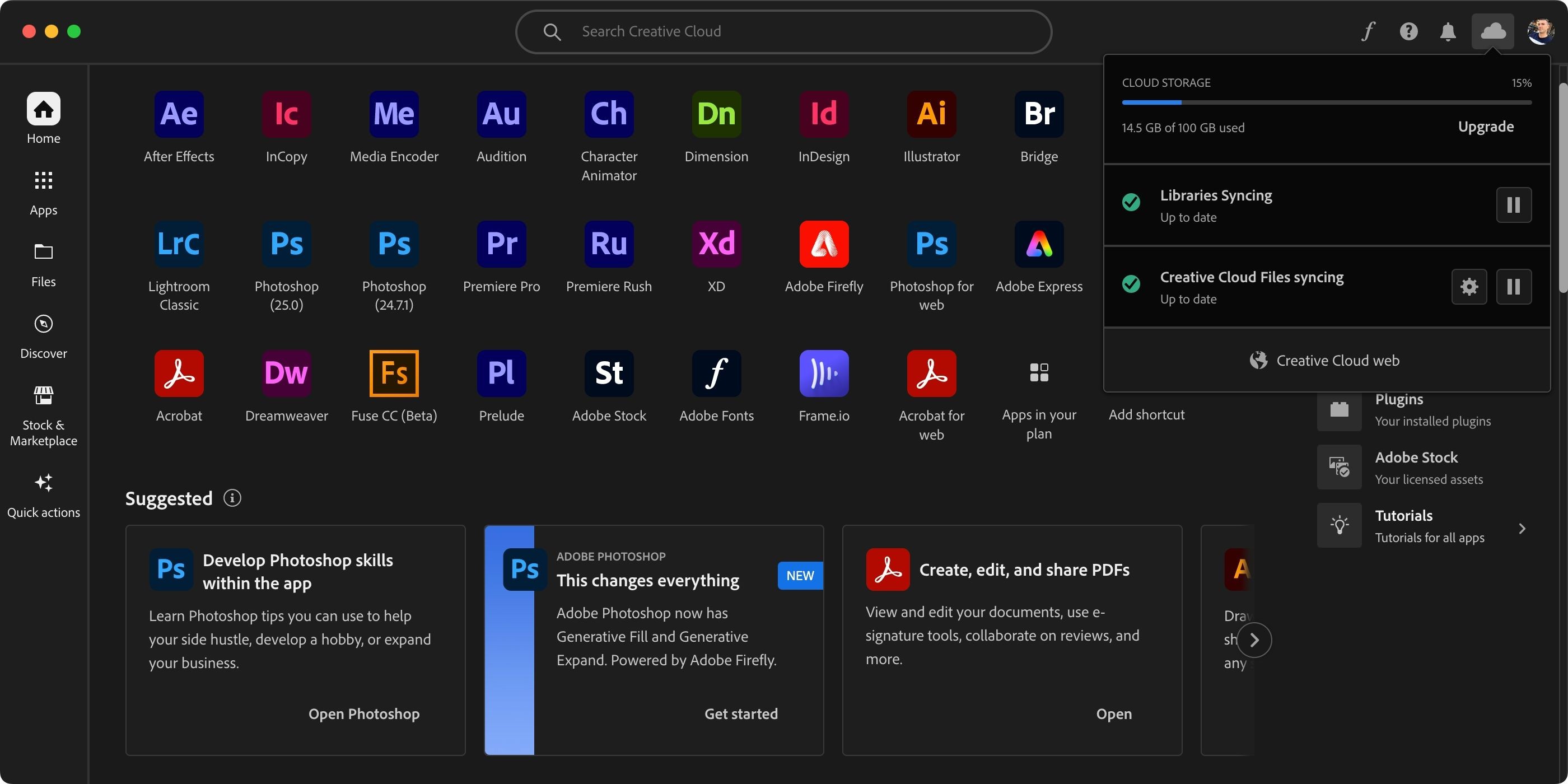Contents
- Quá Trình Microsoft Edge WebView2 Là Gì?
- Có Nên Dừng Quá Trình Microsoft Edge WebView2 Không?
- Cách Khắc Phục Tình Trạng Tiêu Tốn Bộ Nhớ Cao Từ Quá Trình Microsoft Edge WebView2
- 1. Cập Nhật Microsoft Edge Trước Tiên
- 2. Cài Đặt Lại Microsoft Edge WebView2
- 3. Đặt Lại Cài Đặt Của Microsoft Edge
- 1. Microsoft Edge WebView2 là gì?
- 2. Tại sao Microsoft Edge WebView2 lại tiêu tốn nhiều bộ nhớ?
- 3. Có nên dừng quá trình Microsoft Edge WebView2 không?
- 4. Làm thế nào để cập nhật Microsoft Edge?
- 5. Có cách nào khác để khắc phục vấn đề tiêu tốn bộ nhớ của WebView2 không?
- 6. Có nên cài đặt lại Microsoft Edge WebView2 không?
- 7. Đặt lại cài đặt của Microsoft Edge có an toàn không?
- Quá Trình Microsoft Edge WebView2 Đã Trở Lại Bình Thường
Các quá trình nền thường là thủ phạm ẩn, làm chậm máy tính của bạn mà bạn không hề hay biết. Khi chúng tiêu tốn nhiều bộ nhớ hơn mức cần thiết, đã đến lúc phải hành động. Một trong những quá trình như vậy là Microsoft Edge WebView2. Trong bài viết này, chúng ta sẽ tìm hiểu về quá trình Microsoft Edge WebView2 và hướng dẫn bạn cách ngăn chặn nó chiếm dụng bộ nhớ của máy tính.
Quá Trình Microsoft Edge WebView2 Là Gì?
Quá trình Microsoft Edge WebView2 là một phần của trình duyệt web Microsoft Edge. Chức năng chính của nó là nâng cao trải nghiệm duyệt web trong các ứng dụng Windows. Nó giống như việc có một trình duyệt web mini gắn vào các chương trình Windows khác trên máy tính của bạn.
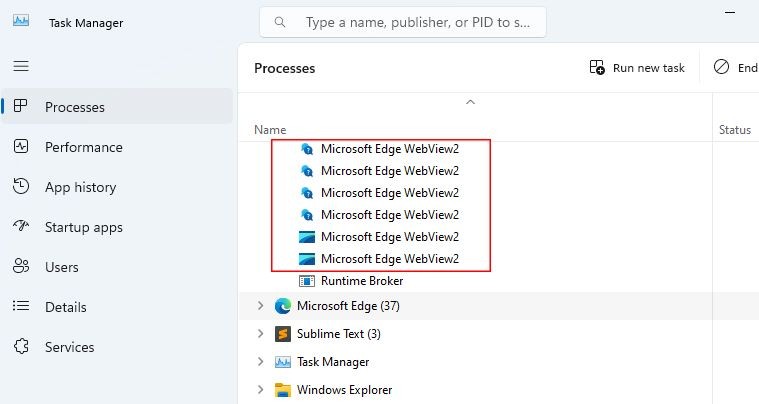 Quá trình Microsoft Edge WebView2
Quá trình Microsoft Edge WebView2
Quá trình này hoạt động ở chế độ nền, hỗ trợ các ứng dụng Windows kết nối với internet và hiển thị nội dung web. Nhờ vậy, các ứng dụng không cần phải khởi chạy trình duyệt web mặc định của máy tính.
Ví dụ, khi bạn sử dụng bất kỳ ứng dụng Windows cao cấp nào yêu cầu thanh toán, cổng thanh toán sẽ hiện lên ngay trong ứng dụng. Bạn nhập thông tin thanh toán và hoàn tất giao dịch. Chức năng này được thực hiện nhờ WebView2.
Tuy nhiên, mặc dù có nhiều lợi ích, có những lúc quá trình này tiêu tốn nhiều bộ nhớ hơn mức cần thiết. Vì vậy, hãy cùng tìm hiểu cách khắc phục sự cố tiêu tốn bộ nhớ của quá trình Microsoft Edge WebView2.
Có Nên Dừng Quá Trình Microsoft Edge WebView2 Không?
Quá trình Microsoft Edge WebView2 chỉ nên tiêu tốn một lượng nhỏ bộ nhớ. Nếu nó bắt đầu tiêu tốn nhiều hơn, việc dừng nó là an toàn.
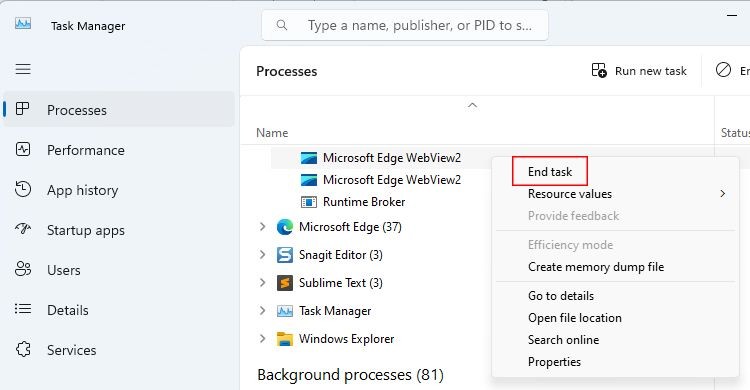 Menu ngữ cảnh Microsoft Edge WebView2
Menu ngữ cảnh Microsoft Edge WebView2
Tuy nhiên, bạn cần biết rằng việc dừng quá trình Microsoft Edge WebView2 có thể có một số hạn chế. Ví dụ, nếu bạn đang sử dụng ứng dụng như Get Help phụ thuộc vào WebView2, ứng dụng đó sẽ không hoạt động đúng cách.
Trong các trường hợp khác, như đã đề cập trước đó, việc dừng quá trình là quyết định khôn ngoan. Vì vậy, việc có nên dừng quá trình hay không phụ thuộc vào trường hợp sử dụng hiện tại của bạn.
Cách Khắc Phục Tình Trạng Tiêu Tốn Bộ Nhớ Cao Từ Quá Trình Microsoft Edge WebView2
Có một số cách để giải quyết vấn đề tiêu tốn bộ nhớ tăng cao. Hãy kiểm tra từng cách một để xem cách nào phù hợp với bạn.
1. Cập Nhật Microsoft Edge Trước Tiên
Như đã đề cập trước đó, Microsoft Edge WebView2 liên kết với Microsoft Edge, trình duyệt mặc định của Windows. Nếu WebView2 tiêu tốn nhiều bộ nhớ, hãy cân nhắc cập nhật Microsoft Edge trước.
Dưới đây là các bước để cập nhật lên phiên bản Microsoft Edge mới nhất:
- Mở Microsoft Edge và nhấn Alt + F. Nếu bạn không thấy menu thả xuống với nhiều tùy chọn, hãy nhấp vào menu ba chấm ở góc trên bên phải.
- Di chuột qua tùy chọn Trợ giúp và phản hồi trong menu thả xuống. Từ các tùy chọn, nhấp vào Về Microsoft Edge.
- Một tab trình duyệt mới sẽ mở ra và quét các bản cập nhật phiên bản mới có sẵn và cài đặt chúng. Khi trình duyệt cài đặt tất cả các bản cập nhật, hãy khởi động lại Microsoft Edge.
- Sau khi cập nhật, chúng tôi khuyên bạn nên khởi động lại máy tính. Sau khi khởi động lại, mở Task Manager và kiểm tra trạng thái phần trăm Bộ nhớ để có ý tưởng.
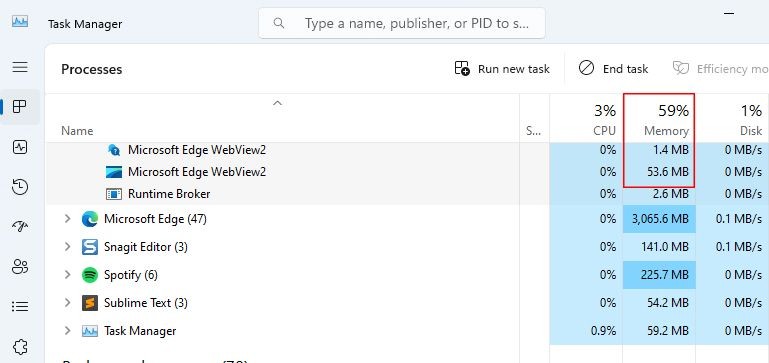 Trạng thái Bộ nhớ trong Task Manager
Trạng thái Bộ nhớ trong Task Manager
Nếu bạn không thể cập nhật bằng các bước được cung cấp, bạn luôn có thể tải xuống phiên bản cập nhật từ Microsoft.com.
2. Cài Đặt Lại Microsoft Edge WebView2
Nếu bạn vẫn gặp vấn đề về việc tiêu tốn bộ nhớ cao, hãy thử một cách tiếp cận khác. Lần này, hãy cài đặt lại Microsoft Edge WebView2. Việc cài đặt lại WebView2 sẽ loại bỏ tất cả các tệp bị hỏng, nếu có.
Việc cài đặt lại nó đơn giản như việc cài đặt một ứng dụng. Truy cập trang web của Nhà phát triển Microsoft Edge và tải xuống tệp cài đặt bằng cách nhấp vào x64 hoặc x86. Sau đó, chạy tệp cài đặt Runtime và làm theo hướng dẫn thiết lập.
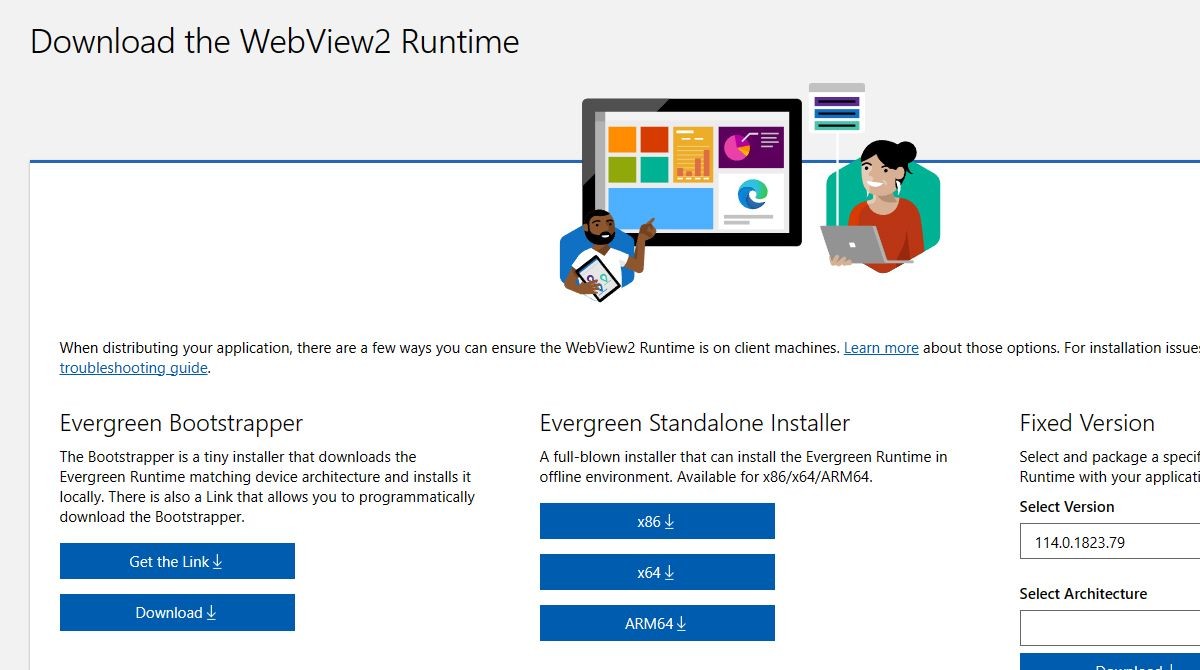 Ảnh chụp màn hình trang web Nhà phát triển Microsoft Edge
Ảnh chụp màn hình trang web Nhà phát triển Microsoft Edge
3. Đặt Lại Cài Đặt Của Microsoft Edge
Nếu việc cài đặt lại không thành công, lựa chọn cuối cùng của bạn là đặt lại cài đặt của Microsoft Edge. Chúng tôi biết điều này có rủi ro, vì tất cả cài đặt trình duyệt của bạn sẽ bị đặt lại. Nhưng việc đặt lại cài đặt có thể giúp giải quyết bất kỳ cấu hình sai nào có thể gây ra việc tiêu tốn bộ nhớ quá mức.
Để tiến hành đặt lại, hãy vào Cài đặt và nhấp vào tùy chọn Đặt lại cài đặt từ thanh bên. Khi ở đó, nhấp vào Khôi phục cài đặt về giá trị mặc định > Đặt lại.
Như đã đề cập ở trên, việc đặt lại sẽ xóa các cài đặt trình duyệt cá nhân hóa của bạn. Vì vậy, hãy ghi lại bất kỳ cài đặt cụ thể nào bạn có thể muốn thay đổi sau này.
1. Microsoft Edge WebView2 là gì?
Microsoft Edge WebView2 là một thành phần của trình duyệt Microsoft Edge, giúp hiển thị nội dung web trong các ứng dụng Windows mà không cần mở trình duyệt mặc định.
2. Tại sao Microsoft Edge WebView2 lại tiêu tốn nhiều bộ nhớ?
WebView2 có thể tiêu tốn nhiều bộ nhớ do các tệp bị hỏng hoặc cấu hình sai trong trình duyệt Microsoft Edge.
3. Có nên dừng quá trình Microsoft Edge WebView2 không?
Bạn có thể dừng quá trình này nếu nó tiêu tốn quá nhiều bộ nhớ, nhưng hãy lưu ý rằng việc này có thể ảnh hưởng đến các ứng dụng phụ thuộc vào WebView2.
4. Làm thế nào để cập nhật Microsoft Edge?
Bạn có thể cập nhật Microsoft Edge bằng cách mở trình duyệt, nhấn Alt + F, chọn Trợ giúp và phản hồi, sau đó nhấp vào Về Microsoft Edge để kiểm tra và cài đặt bản cập nhật.
5. Có cách nào khác để khắc phục vấn đề tiêu tốn bộ nhớ của WebView2 không?
Ngoài việc cập nhật và cài đặt lại, bạn có thể thử đặt lại cài đặt của Microsoft Edge để khắc phục vấn đề này.
6. Có nên cài đặt lại Microsoft Edge WebView2 không?
Cài đặt lại WebView2 có thể giúp loại bỏ các tệp bị hỏng và khắc phục vấn đề tiêu tốn bộ nhớ.
7. Đặt lại cài đặt của Microsoft Edge có an toàn không?
Đặt lại cài đặt sẽ xóa các cài đặt cá nhân hóa của bạn, nhưng nó có thể giúp khắc phục các vấn đề về cấu hình sai gây ra tiêu tốn bộ nhớ.
Quá Trình Microsoft Edge WebView2 Đã Trở Lại Bình Thường
Đôi khi, khi chúng ta thấy sự gia tăng sử dụng bộ nhớ hoặc đĩa, chúng ta chọn cách bỏ qua nó! Nhưng trong những tình huống như vậy, việc tìm hiểu sâu hơn và tìm ra vấn đề chính là điều khôn ngoan.
Điều tương tự cũng áp dụng cho Microsoft Edge WebView2. Trong hầu hết các trường hợp, nó giúp hiển thị nội dung web bên trong các ứng dụng Windows. Nhưng trong một số trường hợp hiếm hoi, nó có thể gây ra vấn đề giật lag nặng nề bằng cách chiếm dụng bộ nhớ.